Аппаратное решение, которого многие ждали
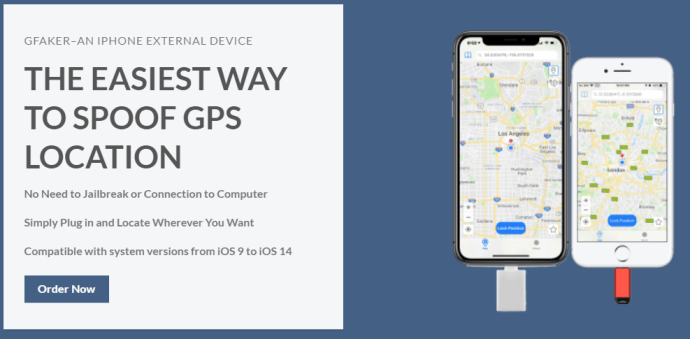
Основная проблема, с которой сталкиваются пользователи iPhone, заключается в том, что Apple не хочет, чтобы люди подделывали местоположение iPhone, поэтому они запрещают разработчикам приложений писать приложения для iOS, которые могли бы выполнять эту задачу.
Однако в последние месяцы компания-производитель оборудования создала совместимую с Apple систему, которая позволяет вам виртуально перемещать ваше устройство iOS в любое место! Это не бесплатно и не дешево, но работает хорошо и является надежным и надежным решением.
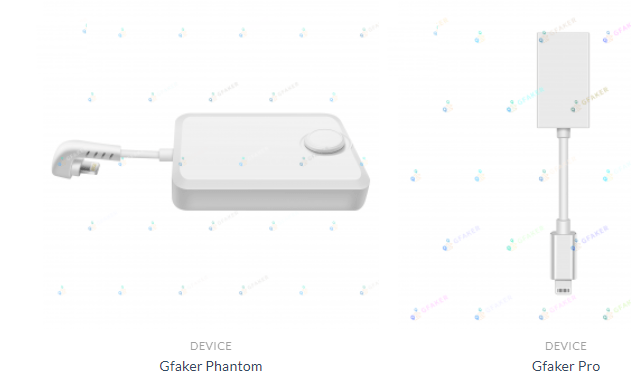
Gfaker — это название как компании, так и продукта, и, по сути, это крошечное аппаратное устройство, к которому вы подключаете свой iPhone или iPad, как если бы вы подключались к компьютеру Apple.
Однако устройства GFaker представляются iOS как внешние GPS-устройства, использующие одобренные Apple чипсеты и соответствующие стандарту Apple External Accessory Framework. Затем вы запускаете предоставленное приложение, которое не требует джейлбрейка, чтобы установить желаемое местоположение. Устройство GFaker, изображающее из себя новый GPS, сообщает всем приложениям, работающим на вашем устройстве iOS, что ваше текущее местоположение — это то, что вы запрограммировали. Это так элегантно и просто; вы подумаете, что у вас есть телефон Android.
GFaker выпускается в двух разных моделях: GFaker Phantom и GFaker Pro. Phantom (289 долларов США) работает на всех iPhone и версиях iOS от iOS 9 до iOS 15. Однако у него есть одно ограничение — он не сообщает данные о высоте, поэтому приложения, которые исключительно «параноидально» относятся к GPS-координатам, могут отказаться от этого. . Однако для 99% приложений это не проблема. GFaker Pro (279 долларов США) — более старая модель, но она по-прежнему отлично работает с iOS 9–12 и требует дополнительных действий для iOS 13 и 14 и, возможно, более поздних версий.
Хотя эти продукты имеют свою стоимость (которая значительно выросла с 2020 года), для пользователей, которым требуется надежное и простое решение GPS, GFaker кажется лучшим подходом. Иногда, особенно с продуктами Apple, вы действительно получаете то, за что платите.
Редактировать файл PLIST: работает на iOS 10
Другой способ подделать ваше местоположение iPhone без джейлбрейка — использовать резервную копию iPhone для редактирования файла PLIST. Однако этот метод работает только на iOS 10 и старше.
Установите бесплатную программу 3uTools.
К сожалению, этот инструмент работает только в Windows. Вы можете использовать аналогичную программу iBackupBot для macOS, но следующие шаги применимы только для 3uTools (однако для этой программы также применяются те же самые концепции ниже).
Убедитесь, что iTunes не открыт, а затем откройте 3uTools.
Подождите несколько секунд или, если необходимо, несколько раз, чтобы программа распознала ваш iPhone.
Открой чтения компакт-дисков меню вверху, выберите Восстановления резервной копии в нижней части этого экрана, а затем выберите Резервное копирование iDevice вариант.
На следующем экране, где указано, где вы сохраняете резервную копию, выберите место, которое имеет смысл для вас, или оставьте его по умолчанию.
Нажмите или коснитесь Резервное копирование сейчас для запуска процесса резервного копирования.
Когда резервная копия будет завершена, отмеченная «Резервным удаленным сообщением», щелкните или коснитесь Хорошо и выйдите из Резервное копирование iDevice для возврата к Восстановления резервной копии экран.
Выбрать Управление резервными копиями вариант.
Выберите резервную копию, которую вы только что создали. Он должен быть в самом верху списка, если есть другие.
Выберите Посмотреть , чтобы открыть резервную копию iPhone в Резервное копирование инструмент.
Выберите Документ приложения вкладку слева, а затем откройте AppDomain-com.apple.Maps папку справа.
Чтобы облегчить поиск этой папки, нажмите или коснитесь Имя файла для сортировки списка по алфавиту.
Перейдите к Библиотека> Настройки и дважды щелкните или дважды нажмите com.apple.Maps.plist файл.
Идите в самую нижнюю часть текстового файла, чтобы вы могли ввести некоторую информацию …
Скопируйте это и вставьте его непосредственно над финальным тег:
__internal__PlaceCardLocationSimulation
непосредственно ниже эту строку, убедитесь, что следующая:
Последние несколько строк файла должны выглядеть точно так же, как на скриншоте выше. Убедитесь, что а также теги выстроены так, как вы видите их на этой картинке, которая должна быть прямо под строками над ними. Вы можете использовать табуляция ключ к их пространству.
Использовать Сохранить в верхней части окна Редактор plist чтобы сохранить файл
Нажмите / водопроводная Сохранить снова, когда его спрашивают, а затем Хорошо.
Выйдите из этих открытых экранов: Редактор plist , Резервное копирование , а также Управление резервными копиями .
На Восстановления резервной копии экрана, выберите Восстановить данные вариант.
Выберите последнюю резервную копию вверху, а затем выберите Восстановить сейчас в правом нижнем углу экрана.
Чтобы восстановить резервную копию iPhone, сначала необходимо отключить Find My iPhone от настройки приложение: перейдите к iCloud> Найти мой iPhone чтобы отключить его.
Когда восстановление будет завершено, отключите iPhone.
Открой Карты приложение и поиск фальшивого местоположения, которое вы хотите использовать.
Обратите внимание, что вам нужно открыть приложение «Карты Google», а не «Карты Google» или любое другое навигационное приложение.
Когда штифт опускается на карту, прокрутите меню внизу и коснитесь Имитировать местоположение вариант.
Поддельное местоположение будет работать и для других приложений, а не только для Карт.
Чтобы снова использовать свое реальное местоположение, просто перезапустите свой iPhone. Вы также можете восстановить другую резервную копию, чтобы перезаписать фальшивое местоположение GPS, но это не так быстро сделать, как просто перезагрузить телефон.
Android Spoofing
Настройка идеального преломления местоположения
Шаг 1: Установите приложение Fake GPS Pro на свое устройство, если вы этого еще не сделали. После установки, разрешите приложению доступ к геопозиции вашего устройства.
Шаг 2: Запустите приложение Fake GPS Pro. Вы увидите карту, на которой можно выбрать местоположение, которое вы хотите подделать.
Шаг 3: Чтобы выбрать конкретное место на карте, просто нажмите на него пальцем и удерживайте несколько секунд. Затем появится окно с запросом на подтверждение выбранного местоположения.
Шаг 4: Произведите мелкие корректировки, если необходимо, и нажмите кнопку «Применить». Ваше местоположение будет подделано в соответствии с выбранными настройками.
Шаг 5: Для проверки эффективности подделанного местоположения, запустите любое приложение, требующее доступ к геолокации. Вы должны увидеть, что ваше местоположение соответствует выбранным настройкам в приложении Fake GPS Pro.
Примечание: Помните, что подделывание местоположения может быть вопросом этики и может быть незаконным в определенных ситуациях. Пожалуйста, используйте приложение с уважением к другим пользователям и законодательству вашей страны.
Как поменять геолокацию на Android и iOS
Ни для кого не секрет, что в наше время достаточно многие приложения и интернет-сервисы отслеживают наши координаты и зачастую делают данную информацию общедоступной. Мерзковато, правда? Поэтому сегодня хотелось бы поговорить о том, как изменить параметры своего реального местонахождения и передавать подобным службам ложную информацию касательно нашей геолокации.
<h3 style=»text-align: left;»>Как изменить местоположение на Android</h3>
Существует достаточно много всевозможных интересных приложений, которые призваны помочь в данной теме. Но я бы порекомендовал одно из самых лучших, проверенных временем. И это Hola Fake GPS location. Благодаря нему можно легко замаскировать свою реальную геолокацию. После первого запуска придётся потратить несколько минут, чтобы сделать необходимые настройки. Но в дальнейшем вы сможете почти мгновенно менять координаты в простом и удобном интерфейсе.
После установки Hola Fake GPS location вы должны дать программе разрешение на смену геопозиции. Для этого сначала нажмите в приложении GO.
Потом нажмите Settings и вам откроется раздел «Для разработчиков».
Затем найдите пункт «Выбрать приложения для фиктивных местоположений» и выберите с его помощью Hola Fake GPS location.
Далее, перейдите в настройки аппарата и откройте раздел, отвечающий за параметры местоположения. Здесь включите режим определения геолокации только по спутникам GPS.
Когда внесёте указанные выше настройки, приложение будет готово к работе. Чтобы поменять с его помощью координаты для всех остальных программ, достаточно выбрать ложное местоположение на карте и нажать на кнопку GO.
Вы можете выбирать любые локации по всему миру. Чтобы отключить подмену координат, нужно нажать на STOP.
Управлять работой Hola Fake GPS location можно также с помощью специального виджета, который появляется после установки программы на панели уведомлений. После выключения Hola остальные приложения могут по-прежнему видеть фиктивные координаты. В таких случаях просто перезапускайте модуль GPS.
Приложение Hola Fake GPS location доступно по оплачиваемой подписке либо полностью бесплатно. Но во втором случае программа будет использовать вычислительную мощность вашего устройства во время его простоя и немного трафика.
<h3 style=»text-align: left;»>Как изменить местоположение на iOS</h3>
До недавнего времени считалось, что в iOS невозможна подмена местоположения с помощью фейковых GPS-данных. Высокая степень закрытости системы якобы не позволяет установить программы из других источников, кроме официального магазина приложений App Store, в котором для подобных инструментов нет места. Модераторы Apple проверяли все приложения и при наличии нарушающих правила функций отказывали разработчикам в публикации.
Но выход есть всегда) Сейчас предлагаю рассмотреть 2 хороших варианта, как сегодня решить вопрос подмены геолокации в iOS .
<h4 style=»text-align: left;»>1 вариант</h4>
Этот метод отправить «фейковые» геоданные в сеть довольно прост, но требует наличия двух устройств, работающих на iOS 8 и выше. Например, вас попросили отправить координаты вашего текущего местоположения в том же приложении iMessage, но вы не хотите передавать настоящую геолокацию. На помощь вам придет iPad, который находится дома (смоделируем ситуацию). Айпад должен быть подключен к той же учетной записи Apple ID и на нем должна быть активирована геолокация.
На iPhone заходим в раздел «Конфиденциальность» > «Службы геолокации» и выбираем пункт «Поделиться геопозицией». Перед вами появится список гаджетов, активных для данной учетной записи Apple ID;
Раздел «Ссылка на карту». Здесь указываем как раз наш iPad, который находится дома;
Все, теперь все координаты с iPhone будут подписываться на iPad и соответственно вы скроете свою текущую геопозицию.
Теперь для того, чтобы скрыть/изменить геолокацию на iPhone вам просто нужно оставлять второе устройство в нужном месте
<h4 style=»text-align: left;»>2 вариант</h4>
Второй способ будет актуален лишь для устройств, на которые установлен джейлбрейк. Вам понадобится твик Location Faker 8. Скачать его можно из стокового репозитория BigBoss за $ 2.99 или бесплатно из репозитория repo.xarold.com (также можно использовать доступный в Cydia твик Location Handle).
Настройки твика минимальные. Чтобы скрыть или изменить геолокацию на вашем iPhone, просто зайдите в Location Faker 8, выберите нужное вам местоположение на карте и нажмите кнопку ON в интерфейсе утилиты. Ваши координаты успешно изменены.
Вот и всё! Ничего сложного)
Как поменять геолокацию на телефоне Xiaomi
Изменение геолокации на телефоне Xiaomi – это способ обмануть GPS и показать другое местоположение, чем реальное.
Это может быть полезно для некоторых целей, например, для доступа к контенту, который ограничен в определенных регионах, или для использования социальных сетей, которые требуют указания местоположения.
Существует несколько способов создать фиктивную геолокацию на телефоне Xiaomi, в зависимости от того, какой уровень сложности и безопасности вам нужен.
Подделываем местоположение на Xiaomi под Android
Как изменить местоположение в телефоне – один из самых простых способов это использовать специальные приложения, которые создаёт фиктивные координаты GPS на Android. Например, вы можете скачать и установить приложение Fake GPS Location из Google Play Маркета.
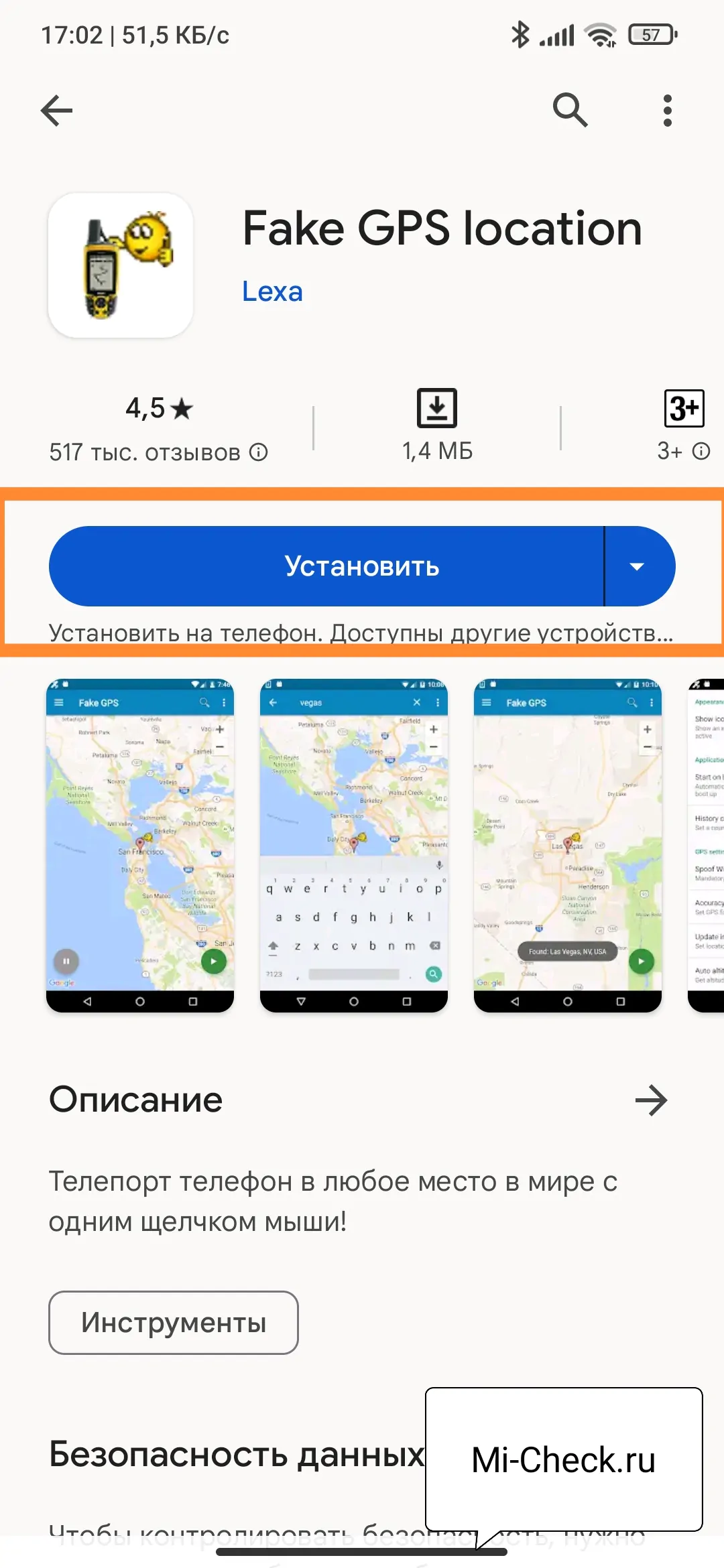
«О телефоне»«Версия MIUI»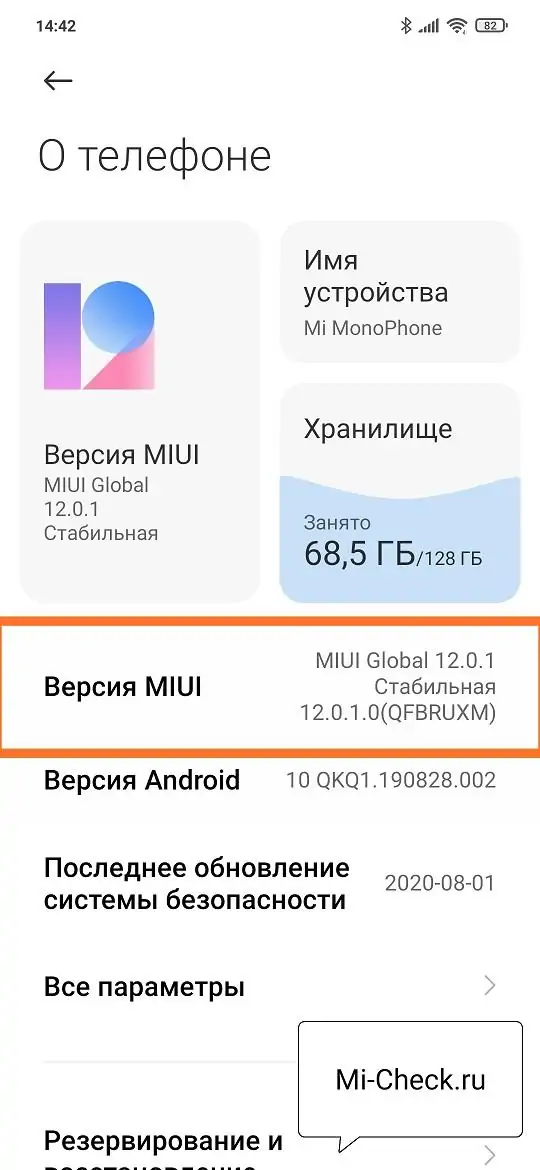
«Расширенные настройки»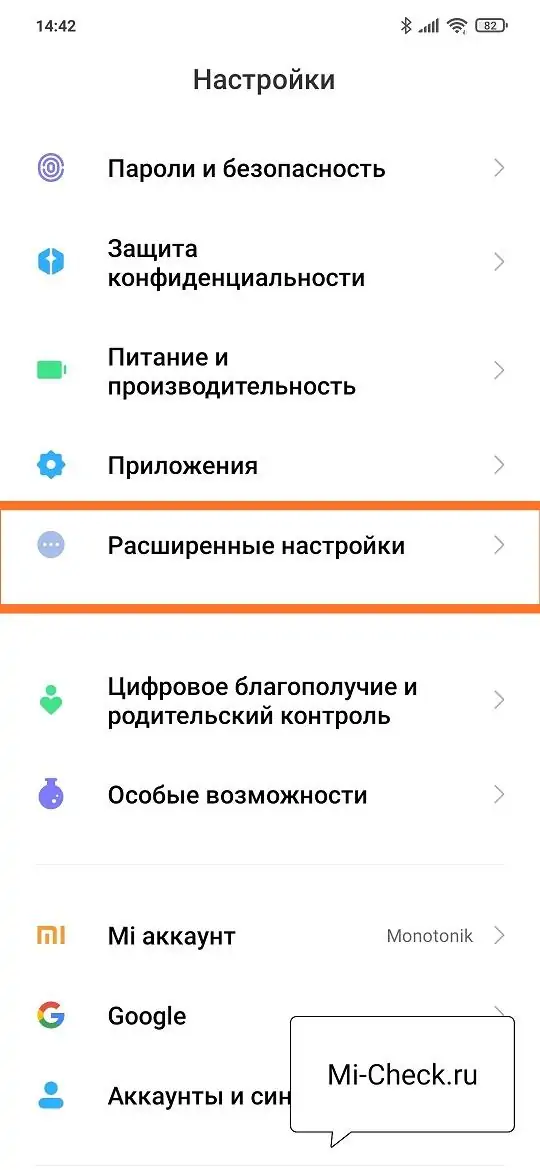
«Для разработчиков»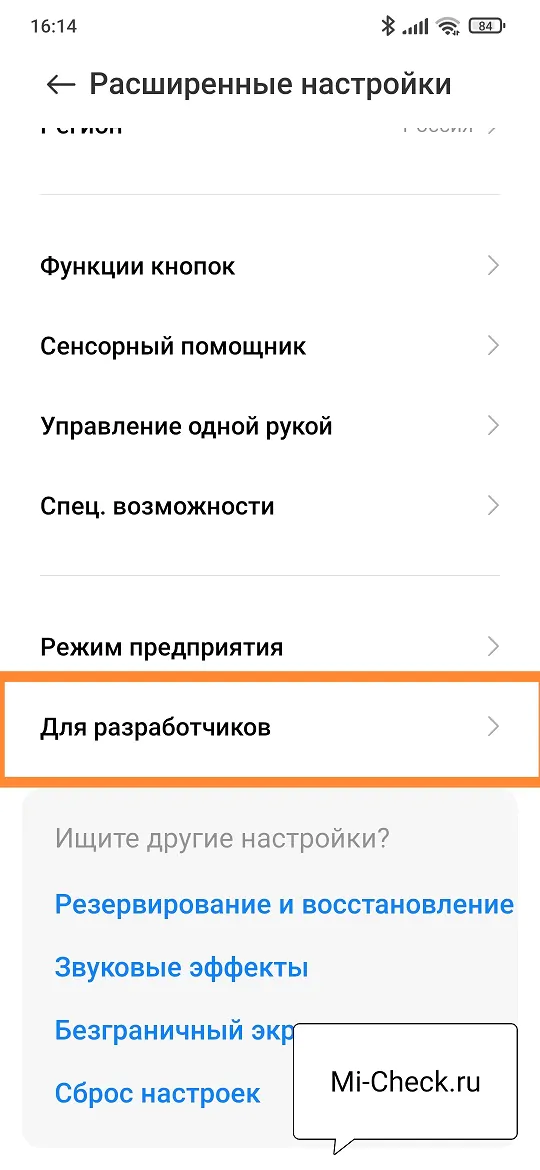
«Приложение для фиктивных местоположений»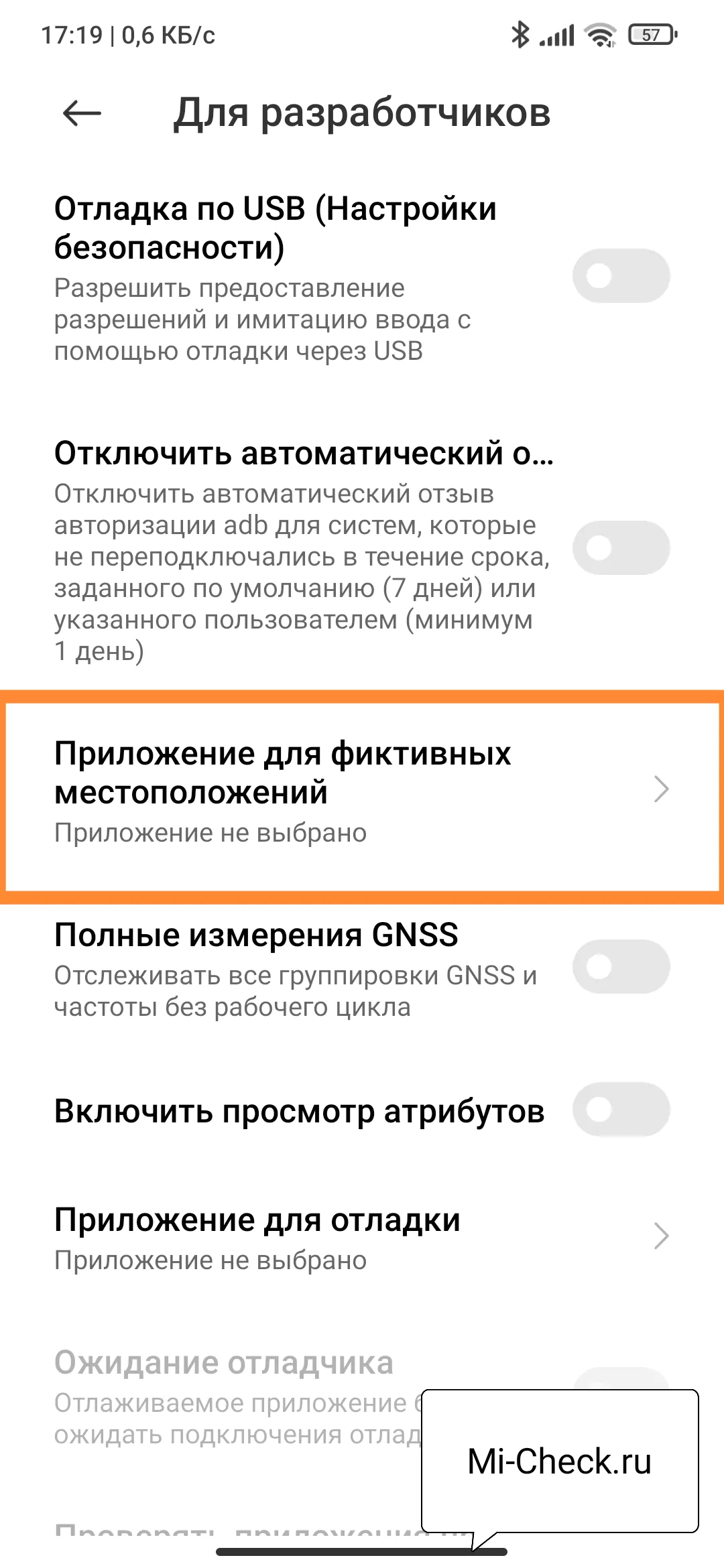
«Фиктивное местоположение»«Fake GPS»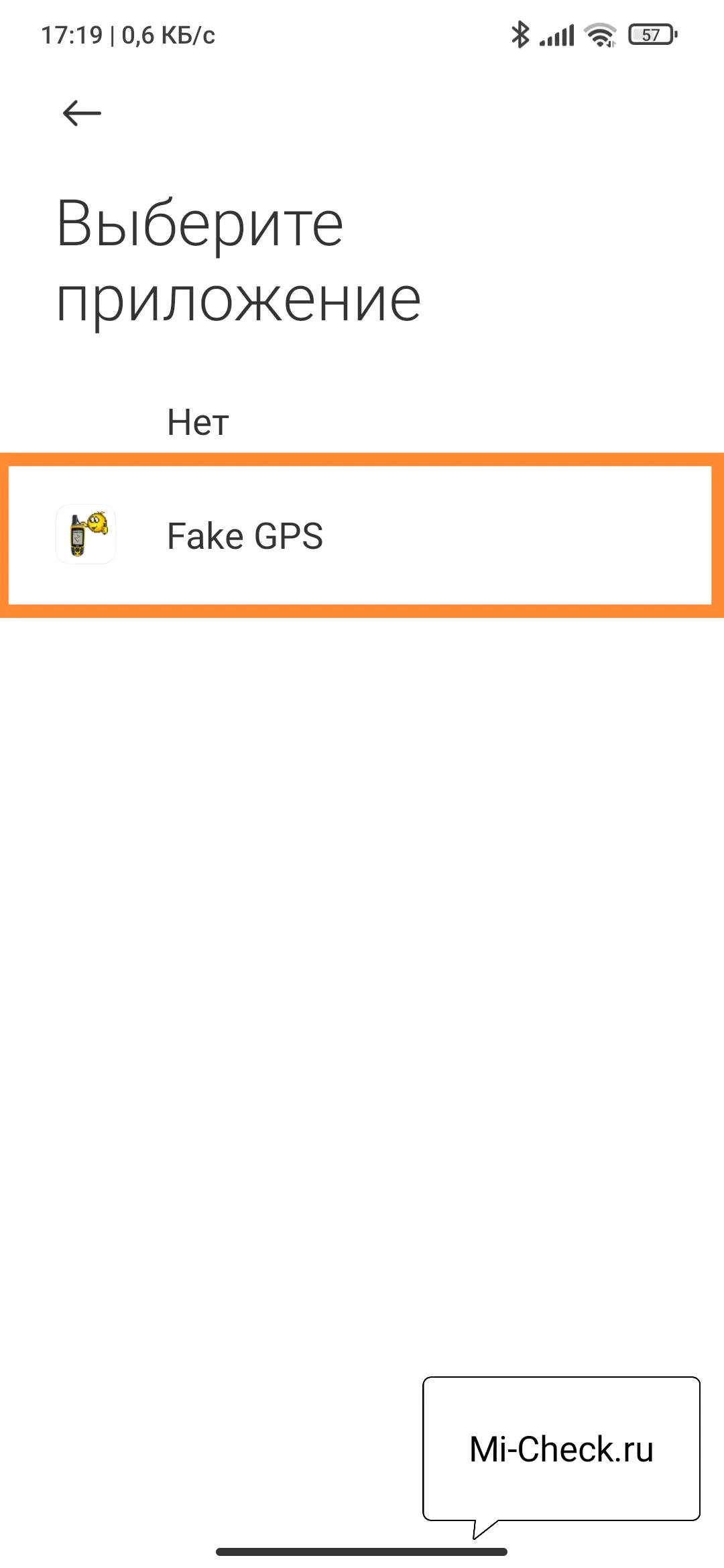
«Запустить»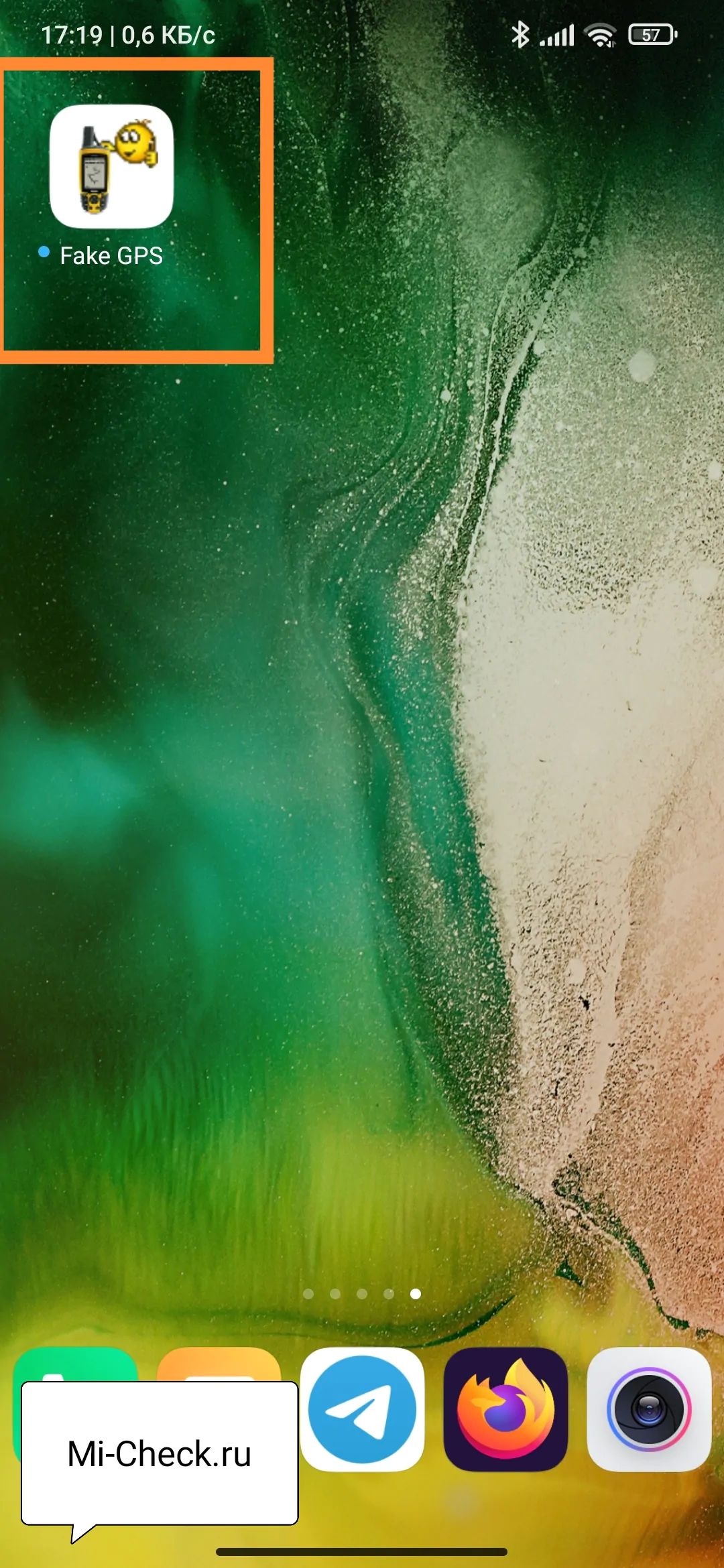

Вы можете проверить это, открыв любое приложение, которое использует GPS, например, Google Maps или социальные сети.

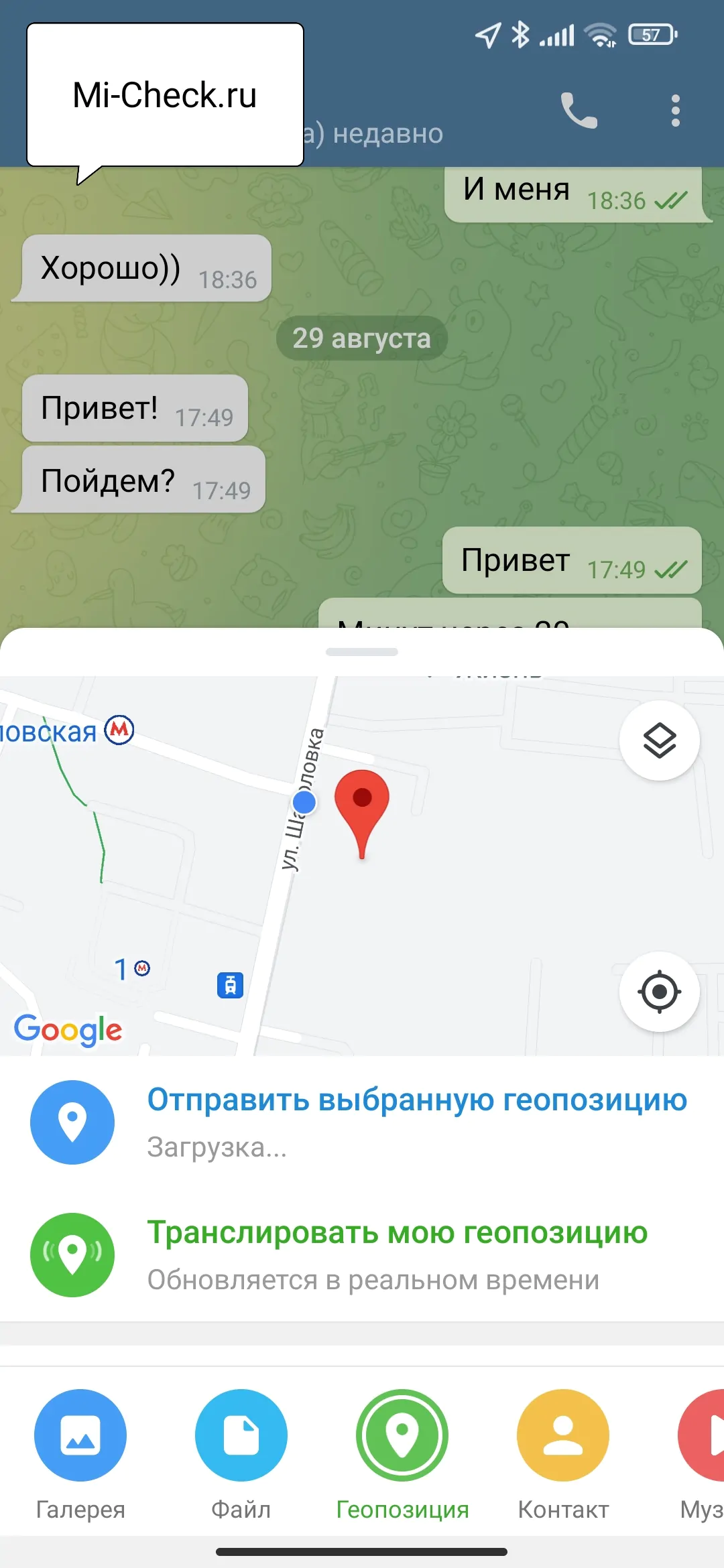
Изменяем местоположение на телефоне Xiaomi по IP-адресу с помощью VPN
По инструкции выше мы подделали координаты, которые получают программы установленные на вашем смартфоне Xiaomi.
Но что делать, если сервис в интернете получает информацию о вашем местонахождении по IP-адресу, который он видит, когда смартфон начинает получать и передавать на него данные.
Для этого мы используем VPN.
В комбинации эти два способа дадут почти идеальный обман, с одной стороны все приложения на телефоне Xiaomi будут видеть изменённое местоположение, и сторонние сервисы, к которым подключается смартфон, также будут видеть поддельные координаты.
Чтобы подделка выглядела натурально, выбирайте сервер в другой стране через VPN, например, Франкфурт-на-Майне, после чего в приложении Fake GPS также найдите на карте этот город и укажите его в качестве поддельных координат.
Это может обойти геоблокировку и получить доступ к контенту, который недоступен в вашем регионе.
Скачайте и установите приложение «PlanetVPN» из Google Play Маркета. После установки вам нужно выполнить следующие шаги:
Запустить приложение PlanetVPN«Подключиться»
Теперь ваш IP-адрес будет изменен на адрес сервера в выбранной странеОбратите внимание, что VPN-сервисы не меняют ваше физическое местоположение, а только ваш IP-адрес. Это значит, что приложения, которые используют GPS, будут показывать ваше реальное местоположение, а не то, которое вы выбрали через VPN
Поэтому, если вы хотите полностью подделать свою геолокацию на телефоне Xiaomi, вам нужно использовать оба способа: приложения для фиктивных координат Fake GPS и VPN-сервисы.
Теперь вы знаете как изменить геолокацию на телефоне так, чтобы ни внутренние программы, ни внешние сервисы не смогли определить реальные координаты.
Метки: GPS, геолокация, местоположение, приложение, системные приложения
Об авторе: MiMaster
Привет, меня зовут Тимур. Я с детства увлекался компьютерами и IT-Индустрией, мне это нравится, это моя страсть. Последние несколько лет глубоко увлёкся компанией Xiaomi: идеологией, техникой и уникальным подходом к взрывному росту бизнеса. Владею многими гаджетами Xiaomi и делюсь опытом их использования, но главное — решением проблем и казусов, возникающих при неожиданных обстоятельствах, на страницах сайта mi-check.ru
Part 1: Why Should You Fake GPS on Android 11/12
Although the location-based apps can be truly helpful for the Android users, there are still certain things that you need to be vary off.
- Many apps like Facebook, Pokemon Go, Google Maps, etc., keep tracking your location data even when you have turned off location sharing on your phone.
- The photos you share online also have metadata through which hackers can track your GPS coordinates of the location you are in.
- Your geolocation data collected by the app makers is also shared to advertisers who then spam you with unnecessary promotional messages and emails.
- Personal information like when you sleep, where you go for work, when do you access gym, when you took your last vacation, etc., can get easily revealed through the location-data you share online knowingly or unknowingly.
Enabling location services on your Android device raises several other privacy concerns other than the ones mentioned above. This is why there is an alarming need to fake GPS on Android 11. If you wish to tackle this problem, you can check out the different ways in which you can fake your location online and also on all the location-based apps on your phone.
Часть 3: Что вы можете сделать после подражания определению местоположения на Android
Есть немало преимуществ, доступных людям после имитации местоположениея на Android, и они включают в себя:
- Человек может получать местные обновления и данные прогноза погоды, которые относятся к другим местам.
- Загрузка программного обеспечения или использование определенных функций, которые запрещены в вашей стране и доступны в других странах, становится проще после имитации местоположения на Android.
- Имитация местоположения полезна при использовании приложений для знакомств, поскольку люди могут менять местоположение и общаться с людьми из других стран.
- Медиа-приложения, ограниченные определенными местами, могут быть легко доступны после имитации местоположения, если они запрещены в вашей стране.
- Имитация местоположения помогает получить доступ к игровым приложениям, ориентированным на местоположение, для большего контроля.
- Установить местоположение для целей тестирования и проверки работы приложения можно после имитации местоположения на Android.
Почему вы подделали свое местоположение?
Существует множество ситуаций, когда вы можете настроить фальшивое местоположение GPS, как для развлечения, так и для других целей.
Возможно, вы хотите изменить свое местоположение, чтобы что-то вроде приложения для знакомств считало, что вы находитесь на расстоянии в сто милях, идеально, если вы планируете куда-то двигаться и хотите опередить игру для знакомства.
Подмена вашего местоположения может также вступить в игру при использовании игры на основе местоположения, такой как Pokemon GO. Вместо того, чтобы на самом деле путешествовать на несколько миль, чтобы подобрать другой тип Покемонов, вы могли бы обмануть свой телефон, сказав Pokemon GO, что вы уже там, и игра будет считать ваше поддельное местоположение точным.
Другими причинами создания ложного местоположения GPS могут быть, если вы хотите «отправиться» в Дубай и зарегистрироваться в ресторане, на котором вы никогда не были, или посетить знаменитый ориентир, чтобы обмануть своих друзей в Facebook, подумав, что вы на экстравагантном отдыхе.
Вы также можете использовать свое поддельное местоположение GPS, чтобы обмануть свою семью или друзей в приложении для совместного использования местоположения, чтобы скрыть свое реальное местоположение от приложений, которые его запрашивают, и даже установить реальный если GPS-спутники не делают большой работы, чтобы найти его для вас.
Изменение местоположения вашего телефона, вероятно, недостаточно, если вы хотите получить доступ к сайтам с ограниченным доступом. Для этого вам лучше использовать VPN.
Part 3: How to Fake GPS on Android 11/12
Here are the different ways in which you can fake GPS Android 11/12.
1. iMyFone AnyTo Location Changer
iMyFone AnyTo has been designed specifically to serve this purpose. With the help of this software, you can easily spoof your exact location to any place in the world. The best part about this app is that it can be used on both Android as well as iOS phones, including Android 11 and iOS 16.
Key Features of iMyFone AnyTo
- Change GPS location on iOS & Android with one click.
- Share your virtual location on popular social media platforms, like , Whatsapp and Tinder.
- Hide your current location on your Android 11/12 without root.
- Instantly fake Android 11/12 GPS in location-based AR games, like Pokemon Go.
How to use iMyFone AnyTo to fake location on Android 11/12:
Step 1: Once installed, launch iMyFone AnyTo, and click on “Get Started”.
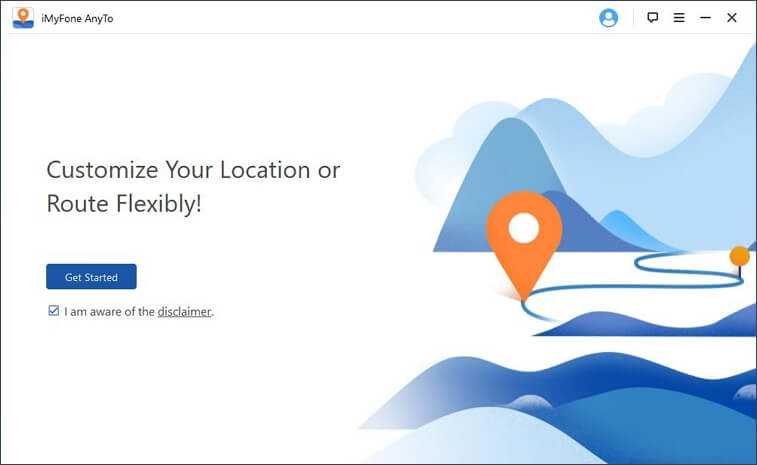
Step 2: Connect your Android 11/12 device to the computer.
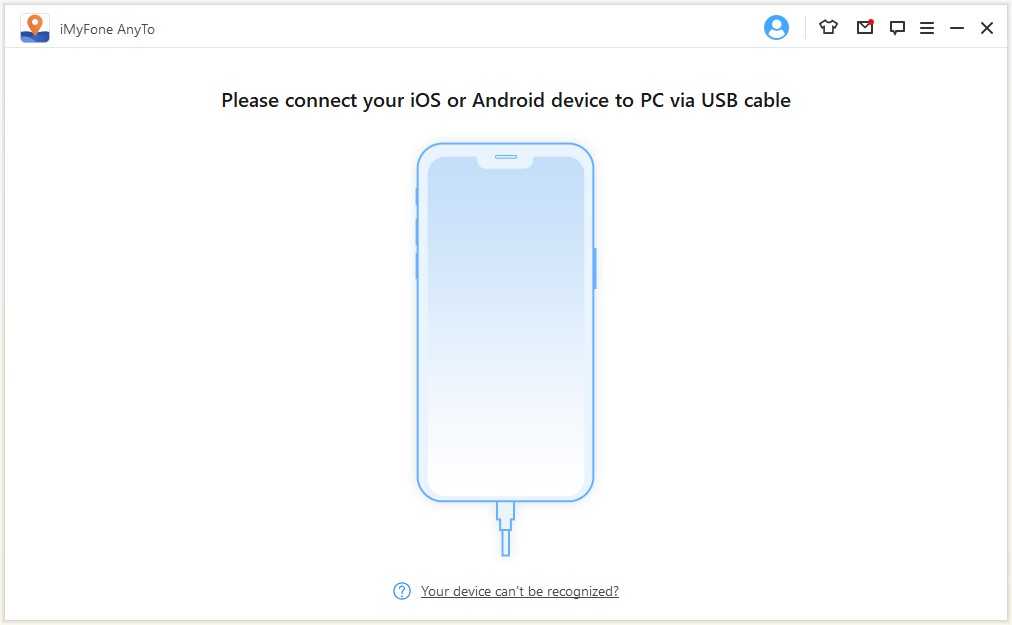
Step 3: Load the map, click on “Teleport Mode”, and key in the name or coordinates of the location you want.
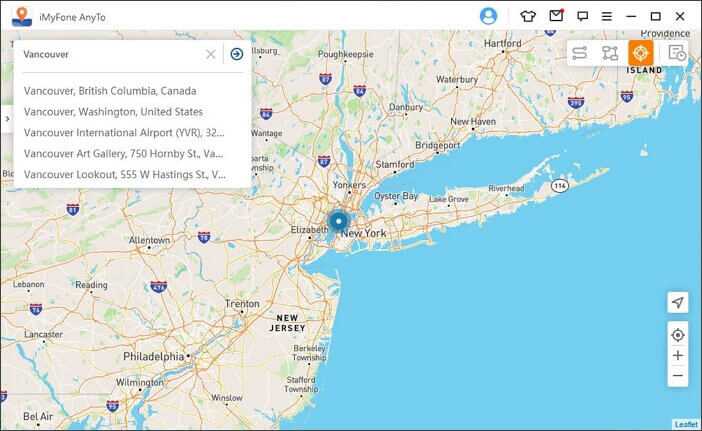
Step 4: Click on “Move” to change your current location on all other location-based apps on your phone.
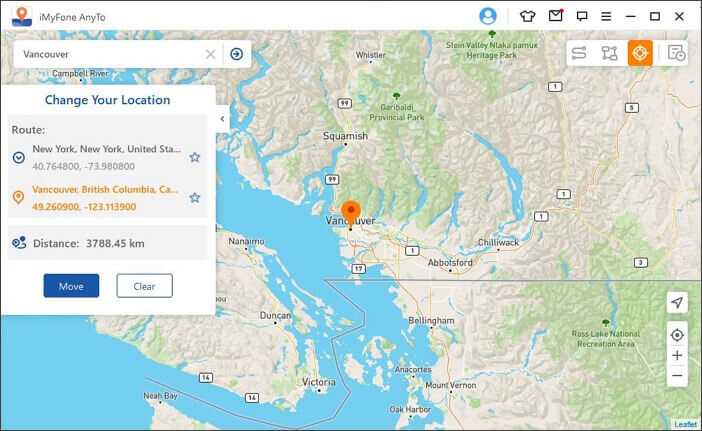
Do you want to Android 11 fake GPS? This is an excellent app that basically tricks the GPS on your Android to think that you are someplace else. This place can be any location that you choose yourself.
Irrespective of whether you are in the USA, Canada, Mexico, or Spain, with the help of Floater Fake Location app, you can show that you are in a completely different place as per your choice. You can even customize the size of the floating window making it as big or small as you like. It can be easily used with location-based apps like Ingress, WeChat, and Pokemon Go, among others.
How to use Floater Fake Location:
Step 1: Install Floater Fake Location from Google Play and launch it on your Android phone.
Step 2: Select any location on the map to fake your current position. You can either manually look for a location on the map or key in the location in the search bar.
Step 3: Position this location right under the green marker and tap the Play icon at the bottom.
Step 4: Your location will start getting spoofed now. You can even choose to pause the location whenever you wish.

To use this app, you need to have Play Services and Maps installed on your phone. Also, if there are too many apps on your phone and if your phone is low on memory, this app can get killed by your phone’s OS.
With this incredible app, you can easily fake your location to any part of the world with ease. All you have to do is, install the Hola Fake GPS Location app, pick any country, locality, city, or area on the map, and change your current location to it instantly.
If you wish to change your current location back to the original place, all you have to do is just click on the screen. In just a matter of seconds, your location on any of the apps on your phone will get changed to the place you want. The best part about this app is that it is completely free to use.
How to use Hola Fake GPS Location:
Step 1: Ensure that you have enabled Developer Options and install Hola Fake GPS Location from Google Play Store.
Step 2: After this, enable mock location on your Android device.
Step 3: Launch Hola Fake GPS Location app on your device and pick the location on the map which you want. You can even use the search bar for this purpose.
Step 4: Tap on the “Go” button, and your location would instantly get changed to the place you selected on the map.
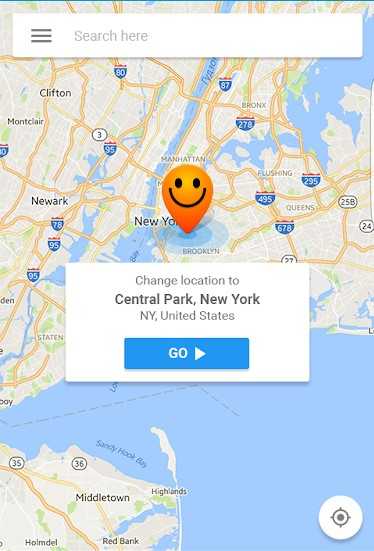
Although this app is very easy to use and completely free of cost, users need to keep in mind that it uses several resources of their smartphone when it is kept on standby.
Conclusion
When you share your exact location on multiple platforms online, it can actually raise privacy concerns for you that you may not know about. This article has highlighted almost all the concerns that come along with you sharing your location online.
If you wish to resolve this issue, GPS joystick Android 11/12, and keep your private data safe and secure, you can try using a fake GPS location app. Although there are several fake GPS apps available online these days, some of the best ones are mentioned above to make choosing one easier. Out of all, the best software which you can use to fake your current location is iMyFone AnyTo, which is a highly recommended fake GPS location software.
Использование Fake GPS Pro для изменения местоположения
Fake GPS Pro — это приложение, которое позволяет изменять ваше местоположение на устройстве с операционной системой Android. Это может быть полезно во многих ситуациях, например, для использования геозависимых приложений или для игры в геолокационные игры.
Для использования Fake GPS Pro вам потребуется выполнить следующие шаги:
- Скачайте и установите приложение Fake GPS Pro на ваше устройство из Google Play Store.
- После установки приложения откройте его и разрешите ему доступ к вашему местоположению.
- На главном экране приложения вы увидите карту с вашим текущим местонахождением.
- Чтобы изменить местоположение, нажмите на кнопку «Выбрать место» в нижней части экрана.
- На открывшейся карте найдите место, где вы хотите установить новое местоположение, и нажмите на него.
- После этого вернитесь на главный экран приложения и нажмите на кнопку «Включить» в правом верхнем углу экрана.
- Теперь ваше местоположение должно измениться на выбранное вами место.
Обратите внимание, что использование Fake GPS Pro может быть незаконным в некоторых случаях, особенно если вы используете его для обхода географических ограничений в приложениях или играх. Пожалуйста, будьте ответственны и используйте приложение только в рамках закона
Если вам необходимо вернуться к вашему реальному местоположению, просто закройте приложение Fake GPS Pro или нажмите на кнопку «Выключить» на главном экране приложения.
Подделайте свое местоположение GPS, взломав свой iPhone
По задумке, джейлбрейк представляет собой взлом вашего iPhone, чтобы вы могли изменить большинство родных настроек. Вам будет сложно найти репозиторий для джейлбрейка, который хорошо работает с iOS 12 и выше. Да, Apple следит за последними вторжениями.
Ограниченное предложение: 3 месяца БЕСПЛАТНО!
Но если у вас есть более старое устройство с версией iOS ниже 12, вы сможете сделать джейлбрейк. Инструкции по запуску джейлбрейка выходят за рамки этой статьи, но вы должны прочитать наш обзор джейлбрейка, чтобы узнать, как выполнить эту задачу.
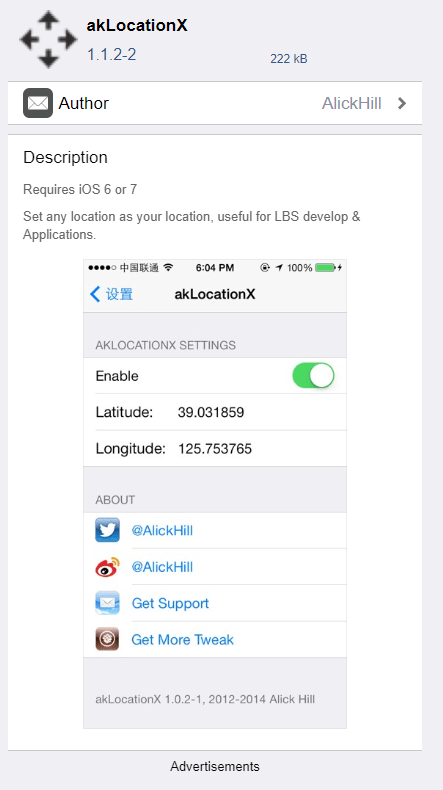
После того, как вы сделаете джейлбрейк своего iPhone, вашего внимания могут заслуживать два приложения Cydia: LocationHandle и akLocationX. Загвоздка в том, что akLocationX поддерживает устройства iOS с чипом A7, что означает iPhone 5s и iPad той эпохи под управлением iOS 6 или 7. LocationHandle — платное приложение, которое работает с iOS 9 и 10, но вам придется установить приложение на -экранный джойстик.
Приложения для подмены местоположения
Как понять что человек поставил фиксированное местоположение в Зенли?
Фикс местоположение в Zenly — отображение последней точки на карте перед тем как был включен режим заморозки. Простым словами — пришли домой, Зенли показывает что вы дома, включили заморозку — все, с этого момента зенли будет всегда показывать что вы дома (это и есть фикс местоположение ).
Как отправить ложное местоположение в whatsapp iPhone?
Оба девайса обновите до iOS 8 или новее (давно пора). Откройте Настройки → Конфиденциальность → Службы геолокации и перейдите в меню «Поделиться геопозицией». Активируйте тумблер «Поделиться геопозицией» и перейдите в меню «С устройства».
Как отключить локацию в айфоне?
Выберите «Настройки» > «Конфиденциальность», а затем включите «Службы геолокации». Выберите приложение, затем включите или отключите параметр «Точная геопозиция».
Что такое джейлбрейк для айфона?
Джейлбрейк (англ. jailbreak — «побег из тюрьмы», «взлом») iPhone /iPod Touch/iPad/Apple TV/Apple Watch — официально не поддерживаемая корпорацией Apple операция, хотя она позволяет получить доступ к файловой системе ряда моделей устройств iPhone, iPod, iPad, Apple TV и Apple Watch.
Что за программа Зенли?
Zenly позволяет пользователям отслеживать по геолокации местоположение своих друзей на карте города, а также видеть, чем они занимаются — например, спят, делают покупки, учатся, работают и т.
Как создать новый Apple ID другой страны?
Выберите «Просмотреть Apple ID ». В появившемся окне выберите вкладку « Страна /регион». Нажмите на «Изменить страну или регион». Сейчас нужно выбрать, аккаунт какой страны вам нужен.
Какой регион выбрать на айфоне?
Откройте «Настройки» на своем iPhone, iPad или Mac. Нажмите на свое имя и фамилию Зайдите в «Медиаматериалы и покупки» → «Просмотреть» Здесь вам нужна строка «Страна или регион »: откройте е и выберите страну на свое усмотрение
Как настроить VPN на iPhone?
На главном экране iPhone / iPad выберите приложение Настройки. Выберите опцию VPN (или перейдите в меню ‘Основные > VPN ‘), затем нажмите Добавить конфигурацию VPN. На странице настроек выберите Тип > L2TP и добавьте название соединения в поле Описание, например ‘ VPN Gate’.



























